首页 >
工具使用 >
利用excel中的三维引用来制作一组相互关联的课程表
时间:2018-04-11 11:04:02
利用excel中的三维引用来制作一组相互关联的课程表,这个问题是我们很多人都很困惑的一个问题,利用excel中的三维引用来制作一组相互关联的课程表是我们非常常用的一个东西,也是我们工作和学习中必不可少的一个数据公式,那么具体我们要怎么做呢?下面就来看看这篇利用excel中的三维引用来制作一组相互关联的课程表的文章吧!
一到一个新学期开学,学校教务处应该是最忙的,又要做这个,又到做那个,其中编织课程表也是一件比较头疼的事情,因为一所学校课程表往往有很多的形式,今天我们就来利用excel中的三维引用来制作一组相互关联的课程表。
三维引用是Excel中一种比较高级的引用形式,利用此功能可以实现不同工作表之间的数据引用。下面我们以Excel 2002为例,利用三维引用功能建立一组相互关联的课程表。

图1
一、创建课程表
假设某中学有三个年级,每个年级有八个班,我们需要建立一张学校总课程表、三张班级课程表,应该如何做呢?
新建一个工作簿,将工作表数目添加至四张。将四张工作表依次重命名为班级课程表(初一)、班级课程表(初二)、班级课程表(初三)、总课程表。
按照常规方法创建各个年级的空班级课程表,其结构如图1所示。然后将三张班级课程表分别复制到总课程表的相应位置,并作相应的改动,其结构如图2所示。对于工作表的建立大家一定比较熟悉了,这里不再赘述。
二、课程表的关联
要想在Excel中正确使用三维引用,要首先指定源工作表和目标工作表,其中目标工作表中的数据来自于源工作表。在本例中,我们将班级课程表作为源工作表,总课程表作为目标工作表。对班级课程表作了修改后,总课程表会自动进行动态更新。实现方法如下:
切换总课程表为当前工作表,选中初一(1)班星期一第1节课所对应的单元格(图2中的B4单元格)为当前单元格。

图2
在编辑栏的编辑公式框中键入=,然后切换到班级课程表(初一),选中初一(1)班星期一第1节课所对应的单元格(图1中的B3单元格),并单击编辑栏中的确认按钮。这样设置的目的是使总课程表中B4单元格与班级课程表(初一)B3单元格产生关联。
在总课程表中拖动B4单元格的填充柄至F4单元格,释放鼠标后不要点击,保证B4至F4单元格为选中状态。然后拖动F4单元格的填充柄至F7单元格,这样即可将B4单元格的公式相对引用到初一(1)班所对应的所有单元格。
按照以上三个步骤中的方法,将总课程表中初一至初三所有班的课程表与班级课程表中相应班的课程表建立关联。设置完毕的总课程表如图3所示。
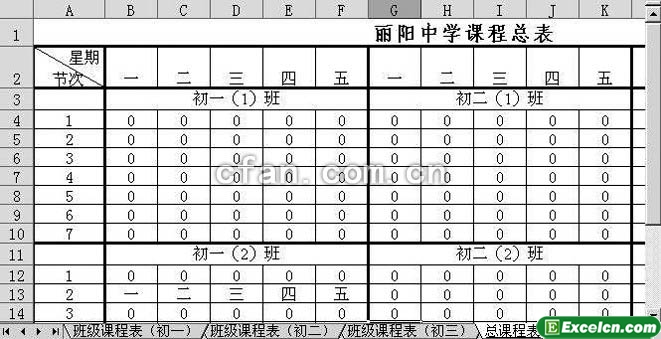
图3
三、课程的录入
因为将班级课程表作为源表,因此必须在各班级课程表中录入相应的科目内容。录入时有一个小技巧:先按住Ctrl键选中需要录入同一科目的单元格,然后再录入科目名称,最后按Ctrl+Ente组合键,即可完成所选单元格的录入。三张班级课程表录入完成以后,总课程表也就随之生成了。
至此,一组具有关联特性的课程表建立完毕。需要修改时,只需在相应的班级课程表中做改动,总课程表就会自动进行更新。在以后开学前只需更新班级课程表中的内容,从而免去了许多重复性的工作。
以上就是利用excel中的三维引用来制作一组相互关联的课程表全部内容了,希望大家看完有所启发,对自己的工作生活有所帮助,想要了解更多跟利用excel中的三维引用来制作一组相互关联的课程表请关注我们文章营销官网!
推荐阅读


![]()


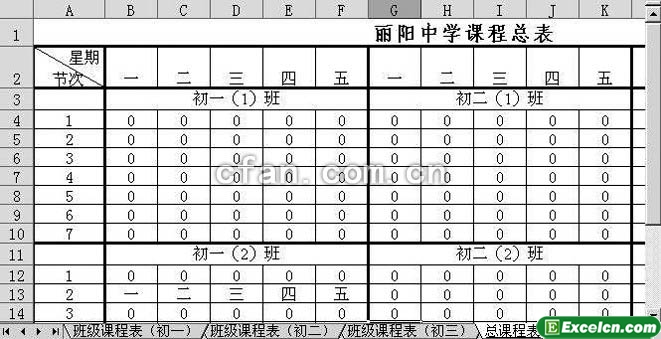
 400-685-0732(7x24小时)
400-685-0732(7x24小时) 关注文军
关注文军

